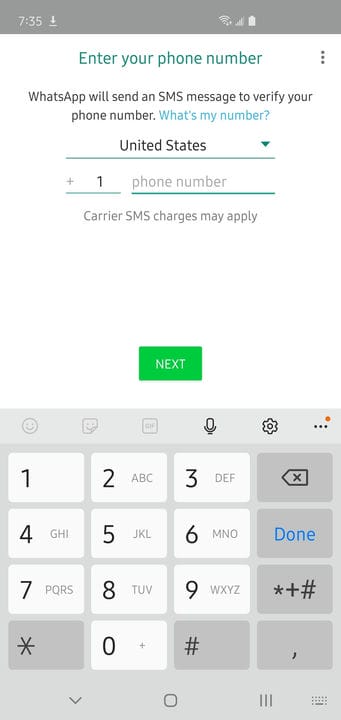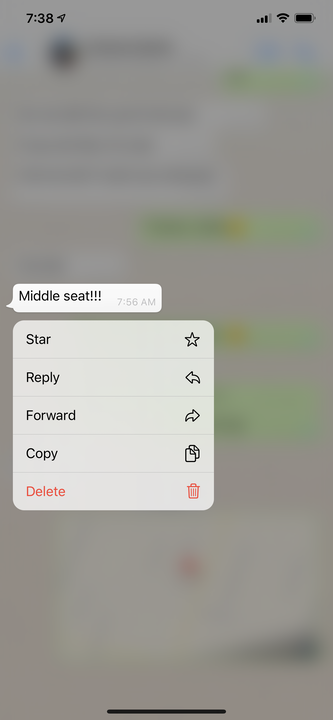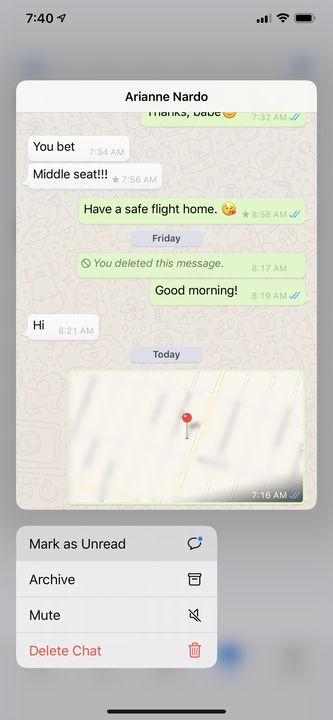20 лучших советов и рекомендаций по использованию приложения WhatsApp
- WhatsApp имеет много малоизвестных функций, которые значительно упрощают использование популярного приложения для обмена сообщениями.
- Многие из лучших функций WhatsApp скрыты у всех на виду, от возможности сохранять мобильные данные и экспортировать чаты до просмотра сообщений без отправки уведомления о прочтении и проверки того, сколько памяти занимают цепочки чатов.
- Вот 20 лучших советов и приемов WhatsApp, которые помогут максимально эффективно использовать платформу.
- Эта история является частью Insider
WhatsApp — это маленькое приложение для обмена сообщениями, которое может. Несмотря на наличие конкурентов, таких как Facebook Messenger и Apple iMessage, WhatsApp является самым популярным приложением для обмена сообщениями, используемым сегодня.
Это правда, без сомнения, потому что это кроссплатформенное приложение, которое позволяет легко участвовать в голосовых вызовах, видеовызовах и текстовых сообщениях независимо от того, какой телефон вы используете. Благодаря его широкой функциональности существует множество способов получить больше возможностей от WhatsApp.
Вот коллекция лучших советов и рекомендаций по использованию инструмента обмена сообщениями.
Перенесите свою учетную запись WhatsApp на другой телефон
Чтобы перенести свою учетную запись WhatsApp, просто установите WhatsApp на новый телефон и следуйте инструкциям по установке. Ваша учетная запись может быть активна только на одном телефоне одновременно, но вы можете менять ее между телефонами любое количество раз, используя процесс настройки.
Ваша учетная запись будет автоматически удалена с вашего первого телефона, когда вы войдете в систему на другом.
Измените обои WhatsApp
Не нравится фон по умолчанию в окне чата? Перейдите в «Настройки», а затем нажмите «Чаты». Выберите «Обои для чата», чтобы выбрать любое изображение, узор или цвет, который вам нравится.
Процитируйте кого-нибудь в своем ответе
Вы можете легко включить чье-то предыдущее сообщение в качестве цитаты в свой ответ. Все, что вам нужно сделать, это смахнуть текст вправо, и он будет вставлен в ваш ответ как цитата.
Предварительный просмотр вашего разговора
Хотите быстро просмотреть свой последний разговор с кем-то? Нажмите и удерживайте видимое окно сообщения, пока не появится окно предварительного просмотра. Чтобы начать чат, коснитесь еще раз, чтобы открыть его, или коснитесь любого другого места на экране телефона, чтобы закрыть его.
Нажмите и удерживайте чат, чтобы просмотреть предварительный просмотр беседы.
Удалить последние сообщения из WhatsApp получателя
WhatsApp позволяет удалять сообщения, которые вы отправили по ошибке. Кроме того, если вы отправили его недавно, вы даже можете удалить его с телефона другого человека. Просто нажмите и удерживайте сообщение, которое хотите удалить, и выберите «Удалить». Затем выберите значок корзины и выберите «Удалить для всех».
Закрепите важные разговоры, чтобы легко их найти
Больше не нужно искать недавний чат. Если вам нужен быстрый доступ к разговору, проведите по нему вправо на iPhone, прежде чем нажимать булавку. Однако пользователям Android нужно будет нажать и удерживать чат, а затем выбрать булавку.
Звездные сообщения для быстрого ознакомления
Если вам нужно быстро найти фрагмент разговора, вы можете пометить его, а не закреплять все обсуждение. Для этого вы должны нажать и удерживать текст, который хотите пометить, прежде чем выбрать появившуюся опцию «Пометить». Вы можете найти все свои помеченные сообщения в верхней части страницы настроек WhatsApp.
Вы можете закрепить целые разговоры или фрагменты чата в верхней части экрана настроек.
Тайно читать сообщения
Если вы не хотите, чтобы получатель знал, что вы прочитали его сообщение, есть обходной путь. Прежде чем открыть сообщение, чтобы прочитать его, переведите телефон в режим полета.
. Когда вы закончите, оно останется помеченным как непрочитанное даже после того, как вы выключите режим полета.
Отключить все уведомления о прочтении
Если вы не хотите использовать трюк с режимом полета, чтобы скрыться, когда вы просматриваете WhatsApp, вам следует рассмотреть возможность полного отключения уведомлений о прочтении. Все, что вам нужно сделать, это зайти в Настройки. После этого нажмите «Учетные записи», прежде чем выбрать «Конфиденциальность». Затем вы отключите «Отчеты о прочтении», смахнув эту кнопку влево.
Напомним, что это улица с двусторонним движением. Когда вы отключите уведомления о прочтении, вы не будете знать, читал ли кто-то еще ваши сообщения.
Добавьте акцент в свои тексты
Если вы хотите выделить текст жирным шрифтом или курсивом, вы можете сделать это с помощью быстрого набора текстовых сообщений. Начинайте и заканчивайте фразу звездочкой, чтобы выделить ее жирным шрифтом, или используйте () знаки подчеркивания (), чтобы выделить ее курсивом.
Поделитесь своим местоположением с другим пользователем WhatsApp
Хотите, чтобы кто-то знал, где вы сейчас находитесь? Открыв чат, коснитесь значка «+» слева от текстового поля и выберите «Местоположение». Выберите опцию «Отправить ваше текущее местоположение», и получатель сразу же получит карту с булавкой, показывающей, где вы находитесь. Отправьте свое текущее местоположение за определенный период, вместо этого нажав «Поделиться текущим местоположением».
Вы можете легко поделиться местоположением, в том числе вашим текущим местоположением, с кем-либо в WhatsApp.
Отредактируйте фотографию перед отправкой
Некоторые интересные приемы скрыты на виду, например, редактирование и добавление комментариев к фотографиям перед их отправкой. Прежде чем нажать «Отправить» в сообщении, вы можете использовать любой из инструментов в верхней части изображения, чтобы повернуть, обрезать, нарисовать и добавить текст к изображению.
Создайте собственный тон для определенных контактов
Хотите упростить определение прихода сообщения от любимого человека? Смахните чат влево и нажмите «Еще». В появившемся всплывающем меню выберите «Контактная информация». Найдите «Пользовательский тон» и выберите звук, который вы хотите услышать, в списке параметров.
Пометить сообщение как непрочитанное
Если вы хотите пометить сообщение как непрочитанное, чтобы не забыть ответить на него позже, сначала нажмите и удерживайте его. Затем выберите «Отметить как непрочитанное». Получатель по-прежнему будет показывать сообщение как прочитанное, но теперь у вас будет синяя точка на вашем сообщении в качестве напоминания о необходимости разобраться с ним позже.
Нажмите и удерживайте сообщение, чтобы пометить его как непрочитанное.
Скрыть, когда вы используете WhatsApp
По умолчанию все могут видеть, когда вы в последний раз были в приложении, но есть быстрый и простой способ отключить это. В разделе «Настройки» нажмите «Учетная запись», а затем «Конфиденциальность». Здесь вы можете установить «Последнее посещение» только для ваших контактов или вообще ни для кого.
Разрешите Siri или Google читать ваши сообщения вслух
Вы можете использовать помощника искусственного интеллекта вашего телефона, чтобы получать доступ к своим сообщениям без помощи рук. Это так же просто, как сказать «Привет, Siri» или «Привет, Google», а затем «прочитать мои сообщения в WhatsApp». Ваш голосовой помощник будет читать вслух новые непрочитанные сообщения.
Посмотрите, куда уходит все ваше пространство для хранения
Вы можете увидеть, какие разговоры используют больше всего памяти, а также другие сведения, например, сколько текстов, фотографий и GIF-файлов вы поделились. Перейдите в «Настройки» и нажмите «Использование данных и хранилища». Затем выберите «Использование хранилища», чтобы увидеть всех людей, с которыми вы общаетесь, а также объем общей памяти, потребляемой этими разговорами. Выберите контакт, чтобы просмотреть подробные сведения о количестве сообщений и файлов, которыми вы поделились.
WhatsApp позволяет увидеть, сколько места занимает каждый чат на вашем телефоне.
Экспорт чата на ваш компьютер
WhatsApp позволяет вам поделиться полной записью чата. Если вы хотите, это может быть только текст или все медиафайлы, которые вы отправили и получили. Кроме того, вы можете отправить его на свой компьютер, в виде текстового сообщения или в службу онлайн-хранилища. Просто откройте чат, а затем коснитесь имени контакта в верхней части экрана. На странице контактной информации прокрутите вниз и выберите «Экспорт чата». Затем выберите, следует ли включать медиа или нет, и решите, как вы хотите его отправить.
Экономьте мобильные данные
Экономьте драгоценные мобильные данные, не позволяя WhatsApp загружать большие файлы, такие как фотографии и видео, всякий раз, когда вы его используете. Для этого вам нужно перейти в «Настройки», а затем нажать «Использование данных и хранилища». Для каждого из типов мультимедиа — фотографий, аудио, видео и документов — вы должны выбрать, из какой сети они будут загружаться.
В общем, вы должны установить их все на «Wi-Fi». Вы также можете включить «Низкое использование данных», чтобы экономить данные при голосовых вызовах, что снизит качество передачи голоса.
Включите двухэтапную аутентификацию для дополнительной безопасности
Рекомендуется включить двухэтапную проверку для каждого приложения и службы, которые ее предлагают. Это значительно усложняет злоумышленникам возможность злонамеренного использования вашей учетной записи. Используйте двухфакторную аутентификацию в WhatsApp, перейдите в «Настройки» и нажмите «Учетная запись», а затем выберите «Двухэтапная аутентификация». При появлении запроса добавьте PIN-код в свою учетную запись.